 Tutoriel système
Tutoriel système
 Série Windows
Série Windows
 Comment résoudre le problème de l'impossibilité de changer la méthode de saisie dans le système Win10
Comment résoudre le problème de l'impossibilité de changer la méthode de saisie dans le système Win10
Comment résoudre le problème de l'impossibilité de changer la méthode de saisie dans le système Win10
Le système Win10 est le système le plus récent, et de nombreux logiciels peuvent ne pas y être très adaptés, de sorte qu'il peut y avoir quelques petits bugs qui causent des problèmes aux utilisateurs. Aujourd'hui, voyons comment résoudre le problème de l'impossibilité de le faire. changer de méthode de saisie.

Comment résoudre le problème de l'impossibilité de changer la méthode de saisie dans le système Win10
1 Cliquez sur le bouton "Démarrer" et ouvrez "Paramètres"
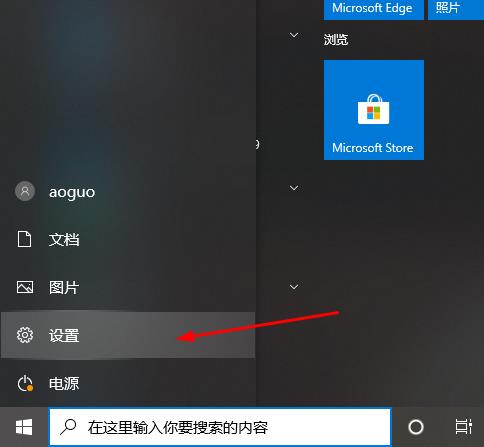
2.
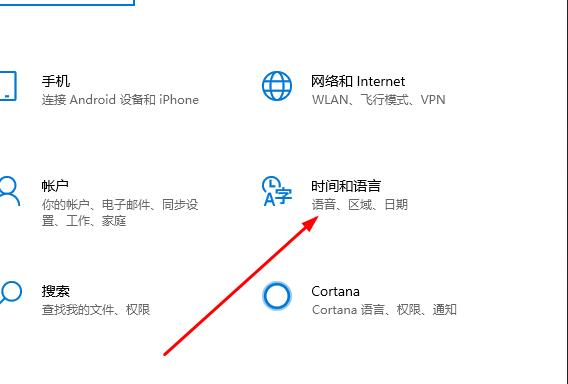
3. Cliquez sur « Langue » dans la fenêtre de gauche
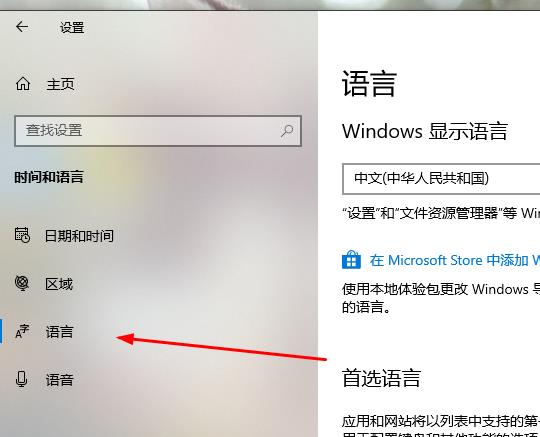
4. Cliquez sur « Paramètres d'orthographe, de saisie et de clavier » à droite
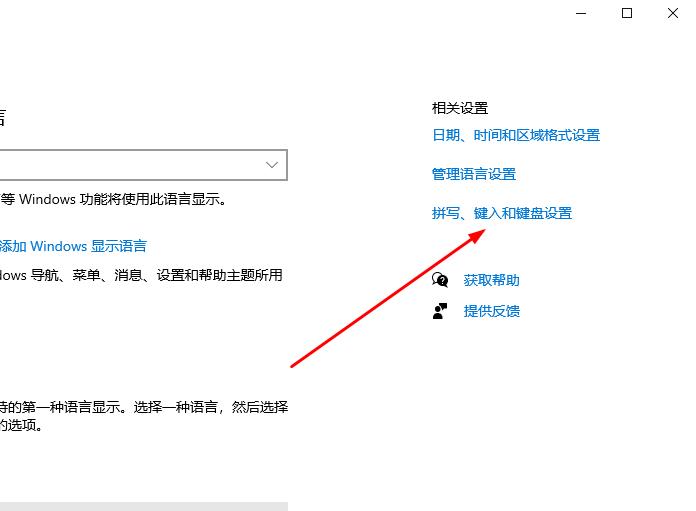
5.
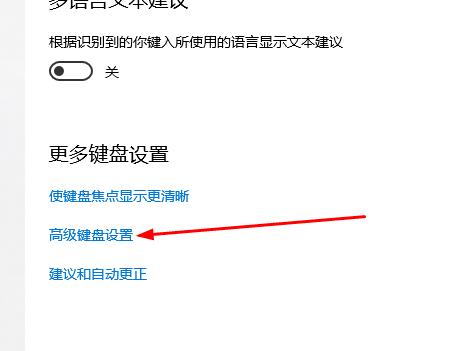
6. Cliquez sur "Langue de saisie" "Touche de raccourci"
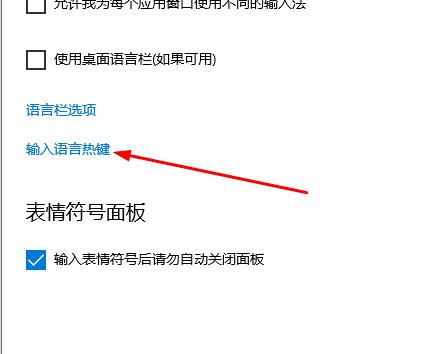
7. N'oubliez pas la touche de raccourci ou l'utilisateur peut personnaliser la touche et simplement l'utiliser
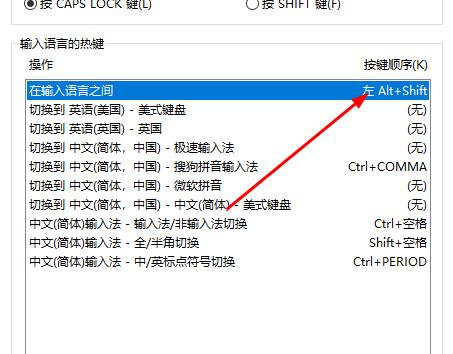
Ce qui précède est le contenu détaillé de. pour plus d'informations, suivez d'autres articles connexes sur le site Web de PHP en chinois!

Outils d'IA chauds

Undresser.AI Undress
Application basée sur l'IA pour créer des photos de nu réalistes

AI Clothes Remover
Outil d'IA en ligne pour supprimer les vêtements des photos.

Undress AI Tool
Images de déshabillage gratuites

Clothoff.io
Dissolvant de vêtements AI

Video Face Swap
Échangez les visages dans n'importe quelle vidéo sans effort grâce à notre outil d'échange de visage AI entièrement gratuit !

Article chaud

Outils chauds

Bloc-notes++7.3.1
Éditeur de code facile à utiliser et gratuit

SublimeText3 version chinoise
Version chinoise, très simple à utiliser

Envoyer Studio 13.0.1
Puissant environnement de développement intégré PHP

Dreamweaver CS6
Outils de développement Web visuel

SublimeText3 version Mac
Logiciel d'édition de code au niveau de Dieu (SublimeText3)
 Cinq conseils pour vous apprendre à résoudre le problème du téléphone Black Shark qui ne s'allume pas !
Mar 24, 2024 pm 12:27 PM
Cinq conseils pour vous apprendre à résoudre le problème du téléphone Black Shark qui ne s'allume pas !
Mar 24, 2024 pm 12:27 PM
À mesure que la technologie des smartphones se développe, les téléphones portables jouent un rôle de plus en plus important dans notre vie quotidienne. En tant que téléphone phare axé sur les performances de jeu, le téléphone Black Shark est très apprécié des joueurs. Cependant, nous sommes parfois également confrontés à la situation où le téléphone Black Shark ne peut pas être allumé. Pour le moment, nous devons prendre certaines mesures pour résoudre ce problème. Ensuite, partageons cinq conseils pour vous apprendre à résoudre le problème du téléphone Black Shark qui ne s'allume pas : Étape 1 : Vérifiez la puissance de la batterie. Tout d'abord, assurez-vous que votre téléphone Black Shark est suffisamment chargé. C'est peut-être parce que la batterie du téléphone est épuisée
 Comment changer de méthode de saisie au clavier WeChat
Mar 30, 2024 pm 11:12 PM
Comment changer de méthode de saisie au clavier WeChat
Mar 30, 2024 pm 11:12 PM
Méthode de changement de méthode de saisie WeChat : commutation manuelle : cliquez sur l'icône de changement de langue dans la zone de saisie. Commutation automatique : activez la fonction de commutation automatique dans Paramètres > Général > Méthode de saisie. Changement de touche de raccourci : appuyez sur "Espace" + "Alt" pour Android et appuyez sur "Globe" + "Espace" pour iOS. Utiliser une méthode de saisie tierce : après l'avoir activée, sélectionnez-la simplement dans le menu de changement de langue.
 Comment résoudre le problème de l'enregistrement automatique des images lors de la publication sur Xiaohongshu ? Où est l'image enregistrée automatiquement lors de la publication ?
Mar 22, 2024 am 08:06 AM
Comment résoudre le problème de l'enregistrement automatique des images lors de la publication sur Xiaohongshu ? Où est l'image enregistrée automatiquement lors de la publication ?
Mar 22, 2024 am 08:06 AM
Avec le développement continu des médias sociaux, Xiaohongshu est devenue une plateforme permettant à de plus en plus de jeunes de partager leur vie et de découvrir de belles choses. De nombreux utilisateurs sont gênés par des problèmes de sauvegarde automatique lors de la publication d’images. Alors, comment résoudre ce problème ? 1. Comment résoudre le problème de l'enregistrement automatique des images lors de la publication sur Xiaohongshu ? 1. Vider le cache Tout d'abord, nous pouvons essayer de vider les données du cache de Xiaohongshu. Les étapes sont les suivantes : (1) Ouvrez Xiaohongshu et cliquez sur le bouton « Mon » dans le coin inférieur droit (2) Sur la page du centre personnel, recherchez « Paramètres » et cliquez dessus (3) Faites défiler vers le bas et recherchez « ; "Vider le cache". Cliquez sur OK. Après avoir vidé le cache, entrez à nouveau dans Xiaohongshu et essayez de publier des photos pour voir si le problème de sauvegarde automatique est résolu. 2. Mettez à jour la version Xiaohongshu pour vous assurer que votre Xiaohongshu
 Le pilote ne peut pas être chargé sur cet appareil. Comment résoudre ce problème ? (Testé personnellement et valide)
Mar 14, 2024 pm 09:00 PM
Le pilote ne peut pas être chargé sur cet appareil. Comment résoudre ce problème ? (Testé personnellement et valide)
Mar 14, 2024 pm 09:00 PM
Tout le monde sait que si l'ordinateur ne parvient pas à charger le pilote, le périphérique risque de ne pas fonctionner correctement ou d'interagir correctement avec l'ordinateur. Alors, comment résoudre le problème lorsqu'une boîte de dialogue apparaît sur l'ordinateur indiquant que le pilote ne peut pas être chargé sur ce périphérique ? L'éditeur ci-dessous vous apprendra deux façons de résoudre facilement le problème. Impossible de charger le pilote sur cet appareil Solution 1. Recherchez « Kernel Isolation » dans le menu Démarrer. 2. Désactivez l'intégrité de la mémoire et le message "L'intégrité de la mémoire a été désactivée. Votre appareil est peut-être vulnérable." Cliquez derrière pour l'ignorer, et cela n'affectera pas l'utilisation. 3. Le problème peut être résolu après le redémarrage de la machine.
 Comment taper une virgule sur le clavier d'un ordinateur portable
Apr 01, 2024 am 10:01 AM
Comment taper une virgule sur le clavier d'un ordinateur portable
Apr 01, 2024 am 10:01 AM
Comment taper une virgule chinoise dans un cahier 1. Méthode 1 : Changez la méthode de saisie en état chinois. Sélectionnez le clavier contenant deux symboles (|\) sur le clavier et cliquez sur la virgule pour l'afficher. La combinaison de touches des deux touches () du clavier peut également saisir une virgule dans la méthode de saisie chinoise. 2. Il y a deux touches qui peuvent taper la virgule sur l'ordinateur portable, l'une est "" et l'autre est "\", comme le montre l'image, mais la méthode de saisie chinoise ne peut être utilisée que pour taper la virgule. 3. Méthode : modifiez la méthode de saisie sur l'ordinateur en chinois (après avoir sélectionné la méthode de saisie, vous pouvez la changer en appuyant sur la touche Maj) ; sélectionnez le clavier (|\) contenant deux symboles sur le clavier et cliquez sur le signe pause ; . (\) est une virgule en chinois. Comment taper la virgule sur le clavier de l'ordinateur
 Comment saisir la virgule dans Word
Mar 19, 2024 pm 10:01 PM
Comment saisir la virgule dans Word
Mar 19, 2024 pm 10:01 PM
Word est l'un des logiciels de bureautique les plus couramment utilisés. Lors de la modification du contenu d'un texte, afin de rendre le contenu clair, vous devez saisir divers symboles. Alors, comment saisir la virgule dans Word ? Ci-dessous, l'éditeur partagera avec mes amis un tutoriel simple sur la saisie du mot virgule ! J'espère que cela aidera mes amis. 1. Tout d’abord, ouvrez le document Word sur notre ordinateur. Comme le montre l'image ci-dessous : 2. Après avoir ouvert le document Word sur l'ordinateur, dans l'état de la méthode de saisie chinoise, appuyez sur la touche [?] à côté de la touche [shift] à droite. Comme le montre l'image ci-dessous : 3. Appuyez sur [? à côté de la touche [shift] sur le côté droit ? 】key, vous pouvez taper la virgule, elle doit être dans l'état de la méthode de saisie chinoise. Comme le montre l'image ci-dessous : 4. Ou entrez directement dun
 Comment convertir des lettres anglaises pleine largeur en lettres anglaises demi-chasse
Mar 15, 2024 pm 03:00 PM
Comment convertir des lettres anglaises pleine largeur en lettres anglaises demi-chasse
Mar 15, 2024 pm 03:00 PM
Méthode de conversion : 1. Utilisez la fonction de recherche et de remplacement du document Word pour faire correspondre les lettres anglaises pleine largeur via des caractères génériques et remplacez-les par le format demi-largeur. 2. Utilisez le bouton de commutation « pleine largeur/demi-largeur » sur le barre d'outils de la méthode de saisie pour passer la méthode de saisie à l'état demi-largeur. Saisissez à nouveau ou modifiez les lettres anglaises ; 3. Utilisez les touches de raccourci (telles que « Shift Space » dans les systèmes Windows) pour basculer rapidement entre les états pleine largeur et demi-largeur. .
 Conseils pratiques pour convertir des lettres anglaises pleine chasse en demi-chasse
Mar 26, 2024 am 09:54 AM
Conseils pratiques pour convertir des lettres anglaises pleine chasse en demi-chasse
Mar 26, 2024 am 09:54 AM
Conseils pratiques pour convertir des lettres anglaises pleine chasse en formes demi-largeur. Dans la vie moderne, nous sommes souvent en contact avec des lettres anglaises et nous devons souvent saisir des lettres anglaises lorsque nous utilisons des ordinateurs, des téléphones portables et d'autres appareils. Cependant, nous rencontrons parfois des lettres anglaises pleine chasse et nous devons utiliser la forme demi-largeur. Alors, comment convertir des lettres anglaises pleine chasse en demi-chasse ? Voici quelques conseils pratiques pour vous. Tout d’abord, les lettres et chiffres anglais pleine chasse font référence à des caractères qui occupent une position pleine largeur dans la méthode de saisie, tandis que les lettres et chiffres anglais demi-chasse occupent une position pleine largeur.





